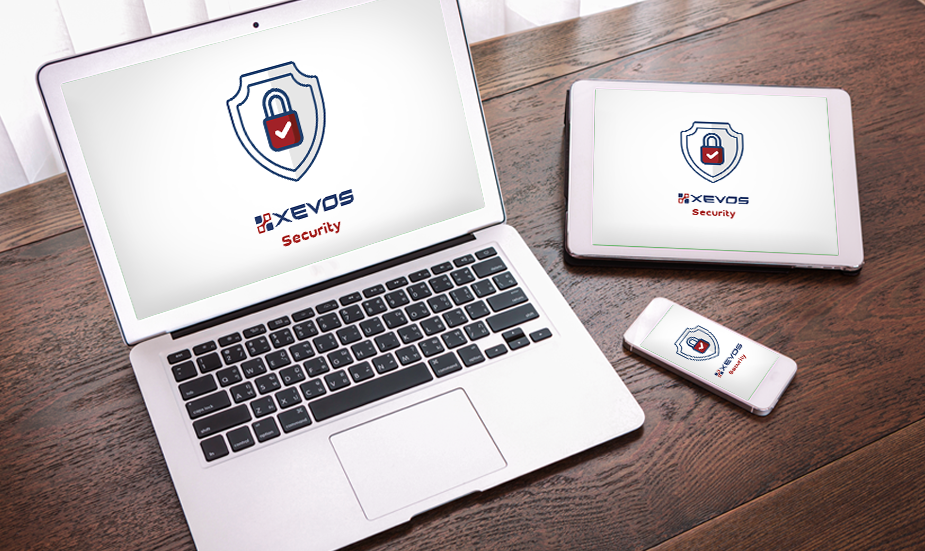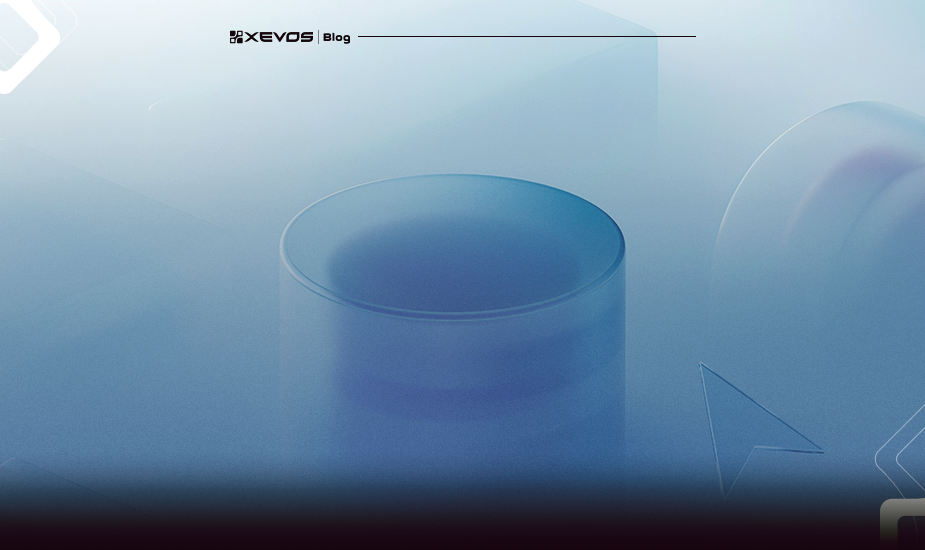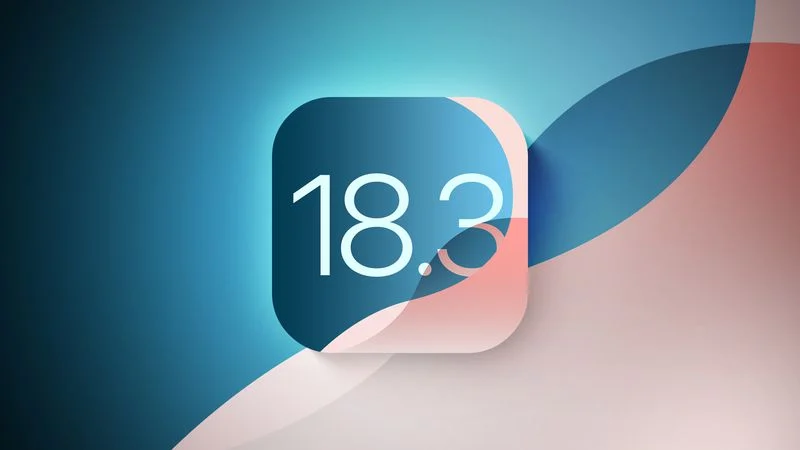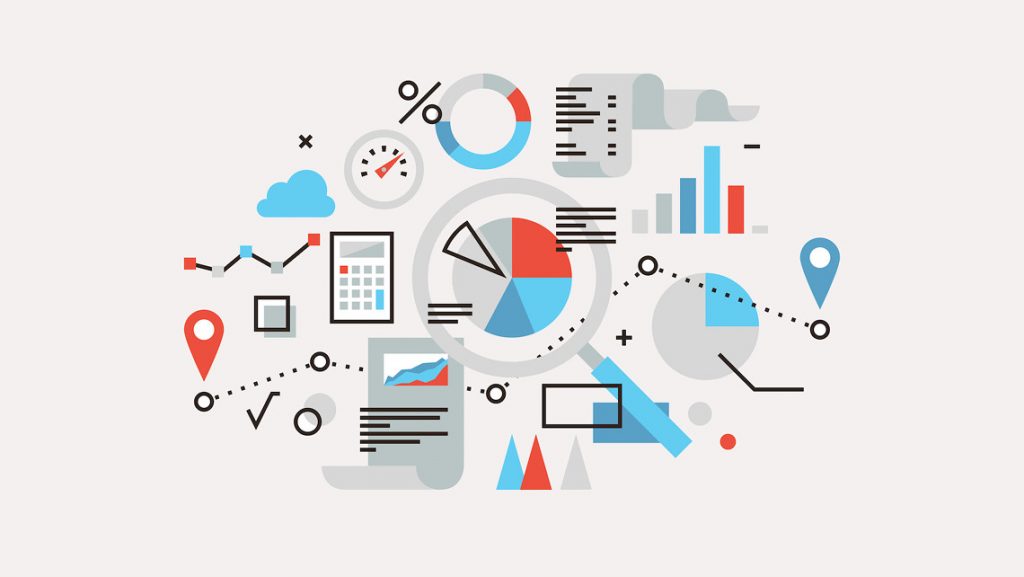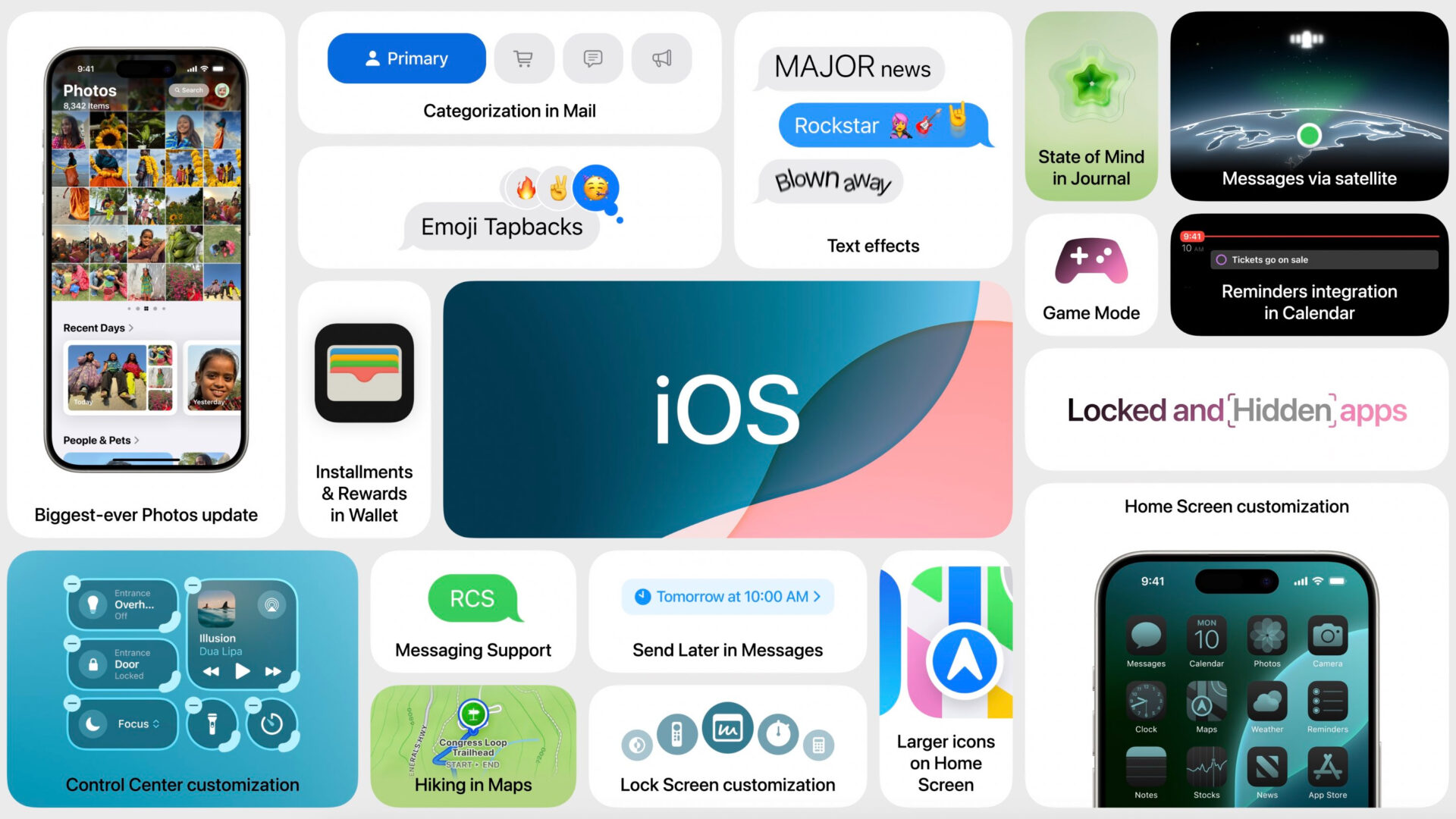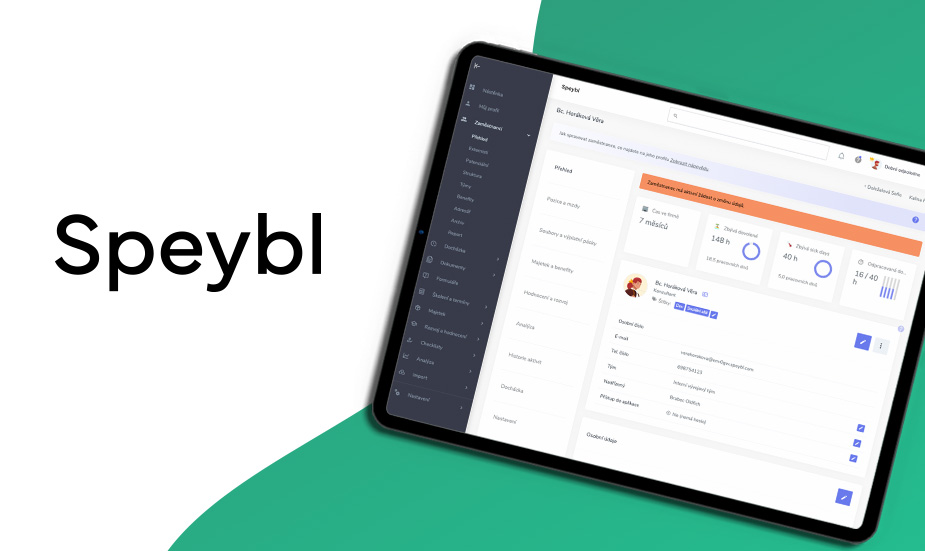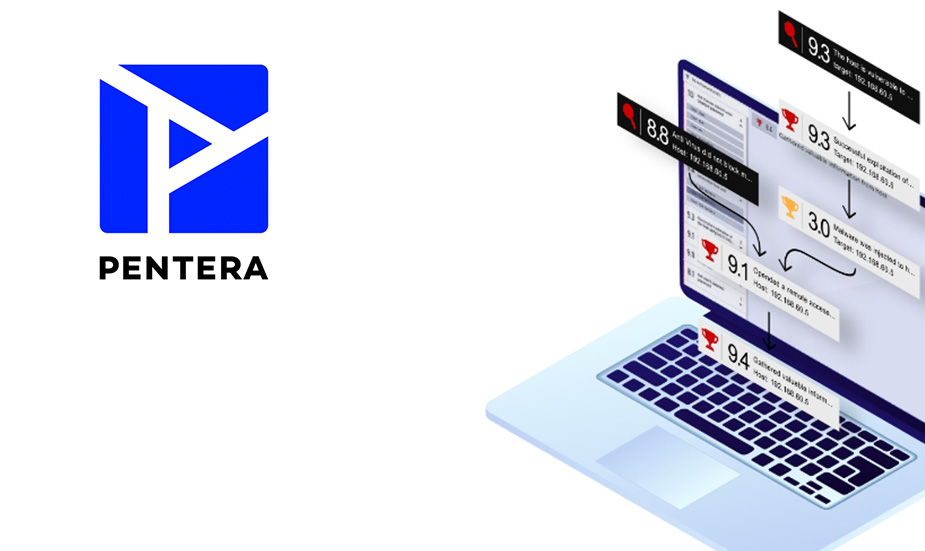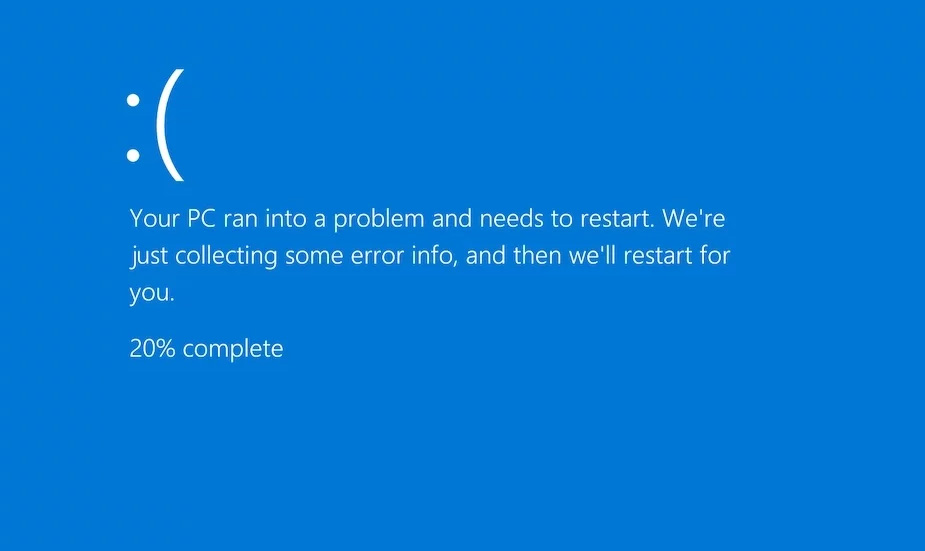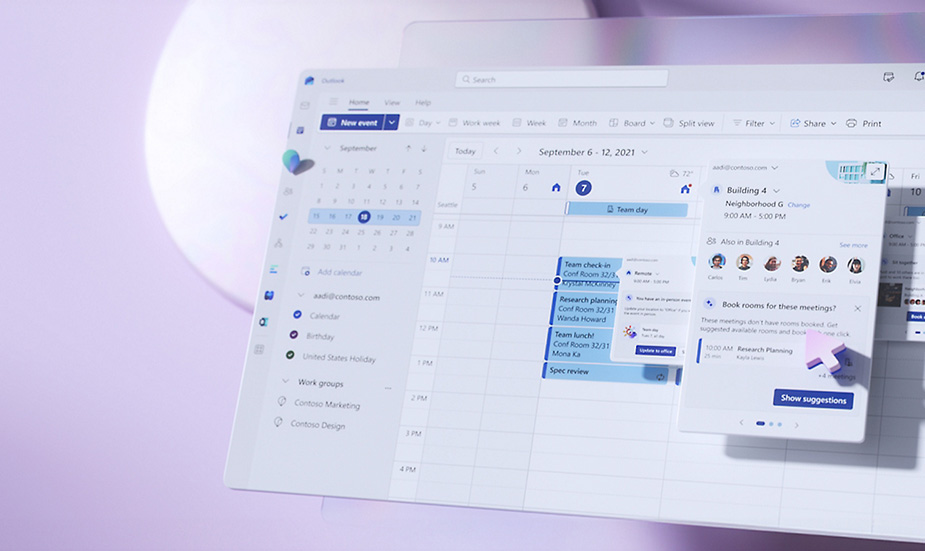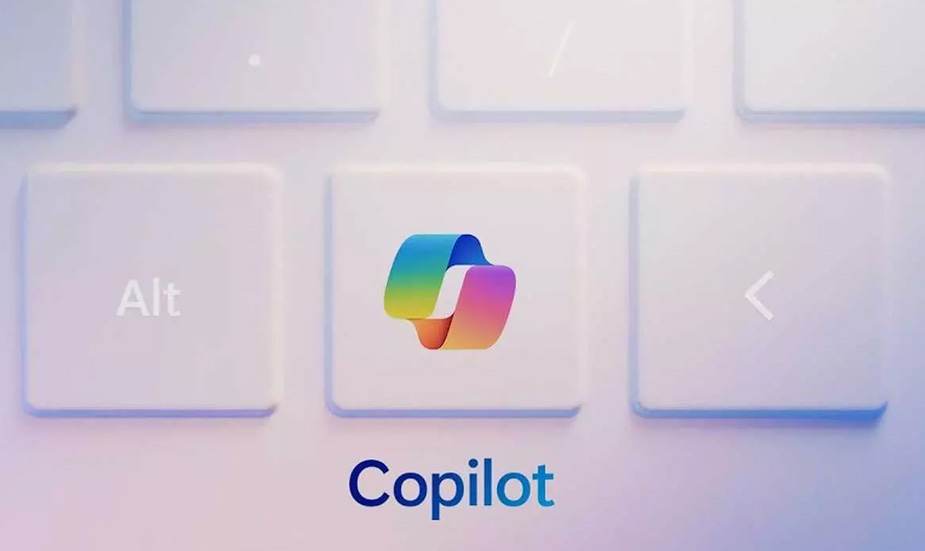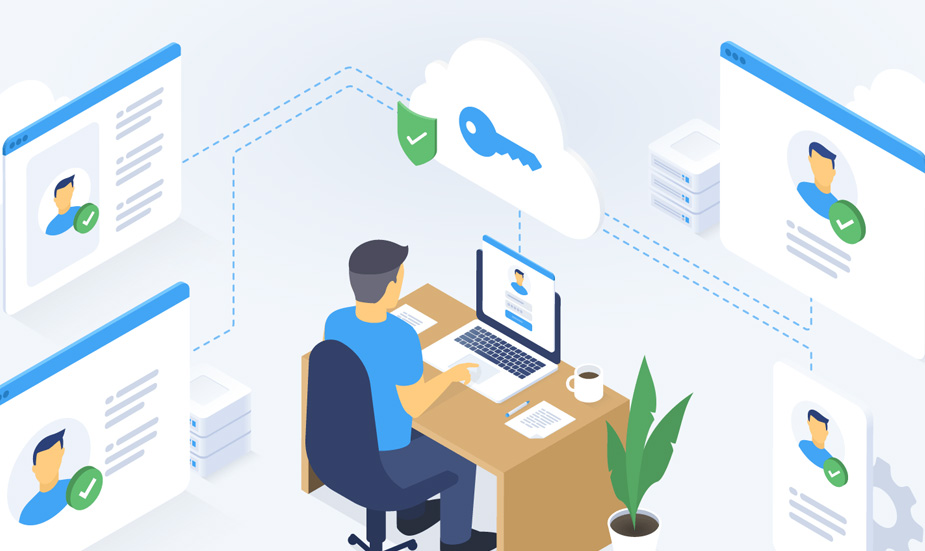Ačkoliv se říká, že počítače Apple patří k nejbezpečnějším, i tady se vyplatí na základní pravidla cyber security myslet. Máme pro vás pár tipů, jak bez ohrožení pracovat s vaším Macem.
Pravdou je, že útoků na počítače a mobily od Applu je méně. Kyberzločinci však nespí, protože skupina uživatelů této značky je pro ně velmi zajímavá. Jeden z nejvážnějších útoků na macOS proběhl letos v dubnu, kdy chyba umožnila škodlivému softwaru obejít bezpečnostní programy. Uživatelům bylo hned doporučeno aktualizovat si operační systém na nejnovější verzi Big Sur 11.3, která si s tím už umí poradit. Pro nás z toho však plyne varování, že ani Apple není před útoky imunní.
Jaké tři základní bezpečnostní funkce tedy používat a jak si je můžete nastavit nebo změnit?
Šifrování disku FileVault
Pokud si ho aktivujete, bez zadání hesla do iCloudu nebo klíče zotavení pro obnovu dat se nikdo nedostane k obsahu na startovacím disku vašeho počítače. Což jako podnikatelé jistě oceníte. Únik obchodních spojení, know-how, údajů zaměstnanců či zákazníků, nebo dokonce přístupů k financím, se může bolestivě prodražit.
Jak nastavit šifrování FileVault:
- V levém horním rohu klikněte na ikonku jablíčka.
- Vyberte Předvolby systému.
- Otevřete si Zabezpečení a soukromí.
- Klikněte na možnost FileVault.
- Pomocí zámečku v levém dolním rohu se autorizujte jako správce.
- Vyberte Zapnout FileVault.
- Zvolte si z možností nastavení – odemykání přes iCloud nebo si pro případnou obnovu dat nechte vytvořit klíč zotavení. Ten si ovšem dobře uschovejte (mimo daný počítač!), protože bez něj se už pak k datům nedostanete ani vy.
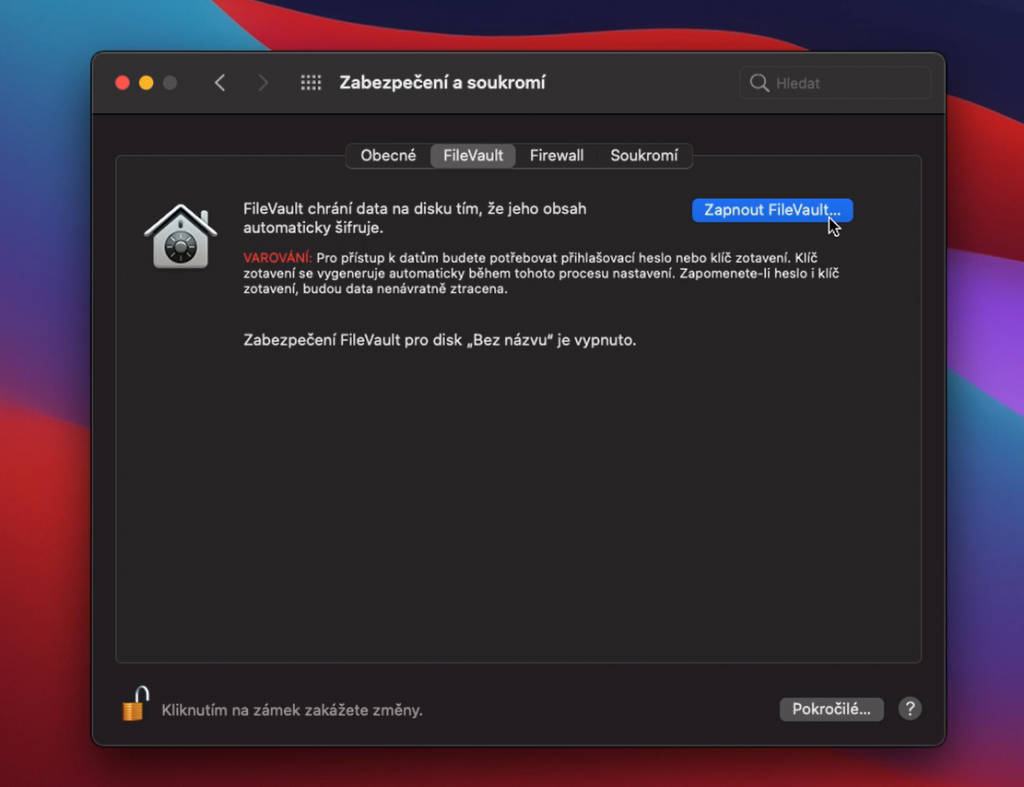
Antivir XProtect a kontrola aplikací
Apple zařízení obsahují integrovaný základní antivir XProtect, který chrání počítač před známým malwarem. Přesto pro ještě lepší ochranu doporučujeme nainstalovat navíc antivir jiné strany, např. Eset.
Stahované aplikace, plug-iny a instalační balíčky ještě prověřuje funkce nazvaná Gatekeeper. Kontroluje, jestli vývojáři získali certifikát Apple, že jejich produkty jsou bezpečné (tzv. notarizace). Pokud ano, povolí software nainstalovat, pokud ne, upozorní vás. Můžete si vybrat, jestli umožníte stahovat aplikace jen z App Storu nebo i od jiných, ověřených vývojářů. Jak na to?
Jak změnit předvolby pro stahování:
- Klikněte na ikonu jablka.
- Vyberte Předvolby systému.
- Zvolte Zabezpečení a soukromí.
- Vstupte na záložku Obecné.
- Pomocí zámečku v levém dolním rohu se autorizujte.
- Podívejte se na nabídku Povolit aplikace stažené… a vyberte jednu z možností:
- z App Storu nebo
- z App Storu a od známých vývojářů

Antivir a Gatekeeper dohromady zaručují vysoké bezpečí při stahování souborů a aplikací. Ještě jistější je, pokud si zvyknete stahovat pouze z oficiálního zdroje, tedy App Store, který veškeré aplikace před vložením velmi pečlivě prověřuje.
Mac Firewall
Kontrola jednotlivých síťových spojení pomocí firewallu dále posiluje bezpečnost tím, že vás chrání před škodlivou příchozí, ale i možnou odchozí komunikací. V Macu je v základním nastavení vypnut, ale můžete si jej snadno povolit a nastavit různé režimy.
Jak zapnout Mac firewall:
- Kliknutím na ikonu jablka v levém horním rohu otevřete možnosti nastavení.
- Vyberte Předvolby systému.
- Najděte položku Zabezpečení a soukromí.
- Přejděte v menu na kartu Firewall.
- Opět se musíte autorizovat jako správce pomocí ikonky zámečku.
- Vyberte Zapnout firewall.

Jablečný firewall má několik režimů nastavení. Můžete blokovat veškerá příchozí spojení, individuálně přidat konkrétní povolené aplikace, povolit připojení veškerému předinstalovanému nebo podepsanému softwaru s certifikátem nebo navolit neviditelný režim (stealth mode). Ten umožňuje připojení autorizovaným aplikacím, ale ignoruje pokusy o sondování, a komplikuje tak hackerům nalezení vašeho počítače.
Jak nastavit režimy firewallu:
- Přejděte na kartu Firewall jako při jeho spuštění.
- Klikněte na Volby firewallu.
- Vyberte požadovaný režim.
- Pokud povolujete jen určité aplikace, přidejte je prostřednictvím znaménka +.

Tím jsme ještě zdaleka nevyčerpali všechny možnosti k dosažení větší kybernetické bezpečnosti u Macu. Postupně se budeme věnovat i dalším a nezapomeneme ani na iPhony. Chcete si příští díl našeho Apple speciálu přečíst? Sledujte náš blog a sociální sítě.
Pokud si raději necháte bezpečnost Apple zařízení ve vaší firmě nakonfigurovat od našich specialistů, ozvěte se nám. Nabízíme nejen prodej a servis hardwaru a softwaru, ale také kompletní nebo dílčí správu firemního IT v rámci outsourcingových služeb.